เมื่อต้องการดูตัวเลือกสําหรับการทํางานกับ Outlook ให้คลิก ตัวเลือก > ไฟล์ ตัวเลือกจะถูกจัดประเภทตามจดหมาย ปฏิทิน กลุ่ม บุคคล และอื่นๆ
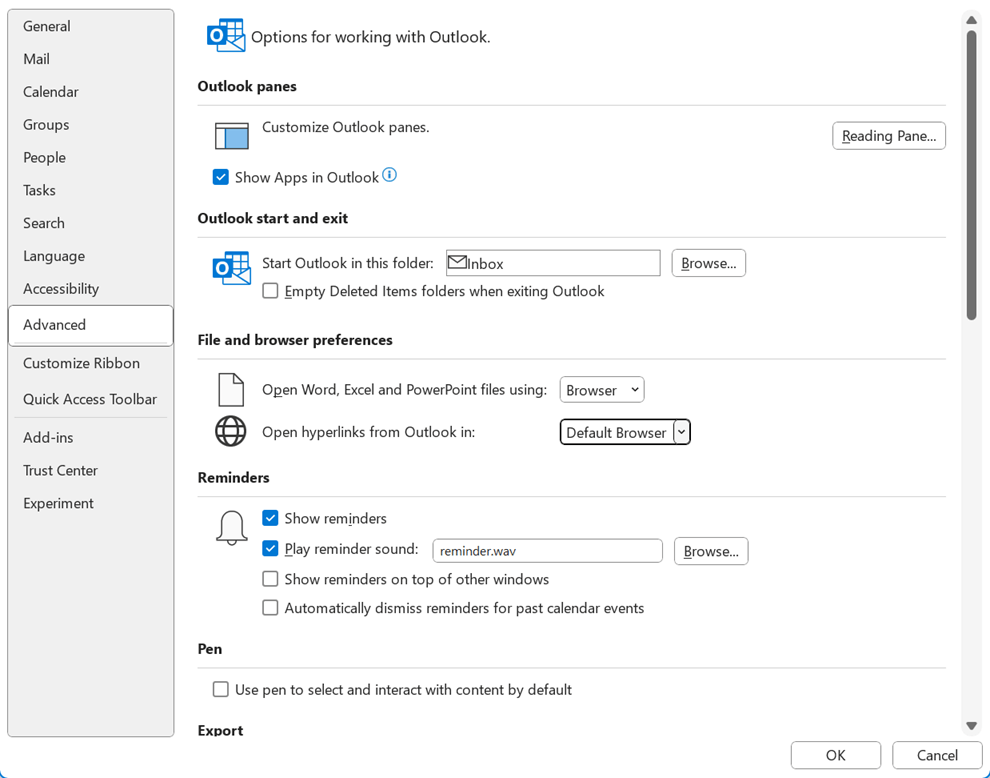
บานหน้าต่าง Outlook
กําหนดบานหน้าต่าง Outlook เอง
-
เลือก การนําทาง เพื่อเลือกจํานวนรายการที่แสดงในแถบนําทางที่ด้านล่างของหน้าต่าง Outlook คุณสามารถเปลี่ยนลําดับการแสดงของรายการในบานหน้าต่างนําทางได้โดยการเลือกรายการภายใต้ แสดงตามลําดับนี้ แล้วคลิก ย้ายขึ้น หรือ ย้ายลง (ปุ่ม การนําทาง นี้จะไม่สามารถมองเห็นได้ถ้ามีการเลือก แสดงแอปใน Outlook )
-
เลือก บานหน้าต่างการอ่าน เพื่อระบุเวลาที่รายการอีเมลใหม่จะถูกทําเครื่องหมายว่าอ่านแล้ว สําหรับข้อมูลเพิ่มเติม ให้ดู ทําเครื่องหมายข้อความว่าอ่านแล้วหรือยังไม่ได้อ่าน
-
เลือก แสดงแอปใน Outlook เพื่อจัดตําแหน่งแถบนําทางบนขอบด้านซ้ายของหน้าต่าง Outlook (แทนที่จะเป็นมุมซ้ายล่างแบบดั้งเดิมของหน้าต่าง) การกําหนดตําแหน่งนี้ช่วยให้ Outlook เชื่อมต่อกับแอปเพิ่มเติม เช่น OneDrive, Word, Microsoft Loop และ Viva Engage
เริ่มต้นและออก Outlook
เริ่ม Outlook ในโฟลเดอร์นี้ คลิก เรียกดู เพื่อเลือกโฟลเดอร์ที่คุณต้องการเปิดเมื่อคุณเริ่ม Outlook
ล้างโฟลเดอร์รายการที่ถูกลบเมื่อออกจาก Outlook เลือกตัวเลือกนี้เพื่อล้างโฟลเดอร์ รายการที่ถูกลบ ของคุณโดยอัตโนมัติทุกครั้งที่คุณปิด Outlook
ข้อควรระวัง: เมื่อล้างโฟลเดอร์ รายการที่ถูกลบ รายการทั้งหมดในโฟลเดอร์นั้นจะถูกลบอย่างถาวร
การกําหนดลักษณะไฟล์และเบราว์เซอร์
เปิดไฟล์ Word, Excel และ PowerPoint โดยใช้ เลือกตัวเลือกนี้เพื่อเลือกว่าคุณต้องการให้ลิงก์ไปยังไฟล์ Microsoft 365 เปิดในแอปเบราว์เซอร์หรือในแอปบนเดสก์ท็อป
เปิดไฮเปอร์ลิงก์จาก Outlook ใน เลือกตัวเลือกนี้เพื่อเลือกว่าจะให้ลิงก์ที่คุณคลิกใน Outlook เปิด Microsoft Edge หรือในเบราว์เซอร์เริ่มต้นของคุณ
การเก็บถาวรอัตโนมัติ
ลดขนาดกล่องจดหมายด้วยการลบหรือย้ายรายการเก่าไปยังไฟล์ข้อมูลเก็บถาวร คลิก การตั้งค่าการเก็บถาวรอัตโนมัติ เพื่อกําหนดการตั้งค่า เก็บถาวรอัตโนมัติ สําหรับข้อมูลเพิ่มเติม ให้ดู เก็บถาวรรายการเก่าโดยอัตโนมัติ
ตัวเลือก เก็บถาวรอัตโนมัติ อาจไม่ปรากฏให้คุณเห็น ถ้าองค์กรของคุณมีนโยบายการเก็บข้อมูลจดหมายที่แทนที่เก็บถาวรอัตโนมัติ
ตัวเตือน
แสดงตัวเตือน เลือกหรือล้างตัวเลือกนี้เพื่อเปิดใช้งานหรือปิดใช้งานตัวเตือนการประชุมหรือการนัดหมายใน Outlook
เล่นเสียงตัวเตือน เลือกหรือล้างตัวเลือกนี้เพื่อเปิดใช้งานหรือปิดใช้งานเสียงตัวเตือน คลิก เรียกดู เพื่อแทนที่เสียงตัวเตือนเริ่มต้น (reminder.wav) ด้วยไฟล์เสียงแบบกําหนดเองบนคอมพิวเตอร์ของคุณ
แสดงตัวเตือนที่ด้านบนของหน้าต่างอื่นๆ เลือกตัวเลือกนี้เพื่อให้ Outlook แสดงหน้าต่างตัวเตือนที่ด้านบนของโปรแกรมอื่นที่คุณกําลังทํางานอยู่ (Outlook 365 เท่านั้น)
ยกเลิกตัวเตือนสําหรับเหตุการณ์ในปฏิทินที่ผ่านมาโดยอัตโนมัติ เปิดตัวเลือกนี้หากคุณไม่ต้องการเห็นตัวเตือนสําหรับเหตุการณ์ในอดีต ตัวอย่างเช่น ถ้าคุณไม่อยู่ที่สํานักงานเป็นเวลาสามวัน คุณอาจไม่ต้องการกลับมาและดูตัวเตือนสําหรับการประชุมที่เกิดขึ้นในขณะที่คุณไม่อยู่
ส่งออก
ส่งออกข้อมูล Outlook ไปยังไฟล์เพื่อใช้ในโปรแกรมอื่น คลิก ส่งออก เพื่อเปิดตัวช่วยสร้างการนําเข้าและส่งออกเพื่อถ่ายโอนข้อความ ปฏิทิน งาน หรือที่ติดต่อไปยัง Outlook บนคอมพิวเตอร์เครื่องอื่น หรือทําการสํารองข้อมูลไฟล์ข้อมูล Outlook (.pst) สําหรับข้อมูลเพิ่มเติมเกี่ยวกับการส่งออกรายการ Outlook ให้ดูที่ ส่งออกหรือสํารองข้อความ ปฏิทิน งาน และที่ติดต่อ
ตัวดึงข้อมูล RSS
ตัวดึงข้อมูล RSS ใดๆ ที่ถูกอัปเดตจะปรากฏเป็นตัวดึงข้อมูลใหม่ เลือกตัวเลือกนี้เพื่อทําเครื่องหมายรายการจากตัวดึงข้อมูล RSS เป็นใหม่เมื่อใดก็ตามที่มีการอัปเดต
ซิงโครไนซ์ตัวดึงข้อมูล RSS กับรายการตัวดึงข้อมูลทั่วไป (CFL) ใน Windows เลือกตัวเลือกนี้เพื่อดูและเก็บรายการการสมัครใช้งานตัวดึงข้อมูล RSS เดียวกันทั้งใน Internet Explorer และ Outlook สําหรับข้อมูลเพิ่มเติม ให้ดู ดูตัวดึงข้อมูล RSS เดียวกันใน Internet Explorer และ Outlook
ส่งและรับ
ตั้งค่าการส่งและรับสําหรับรายการขาเข้าและขาออก เลือก ส่ง/รับ เพื่อสร้าง แก้ไข หรือเอากลุ่ม ส่ง/รับ ออก สําหรับข้อมูลเพิ่มเติม ให้ดูที่ เหตุใดจึงใช้กลุ่ม ส่ง/รับ
ส่งทันทีเมื่อเชื่อมต่อ เลือกตัวเลือกนี้เพื่อให้แน่ใจว่าข้อความที่เขียนขณะที่คุณกําลังทํางานแบบออฟไลน์จะถูกส่งโดย Outlook ทันทีที่คุณกลับมาออนไลน์
นักพัฒนา
การกําหนดค่าตัวเลือกฟอร์มแบบกําหนดเองขั้นสูง เลือก ฟอร์มแบบกําหนดเอง เพื่อตั้งค่าตัวเลือกขั้นสูงสําหรับฟอร์มแบบกําหนดเอง สําหรับข้อมูลเพิ่มเติม ให้ดูที่ การกําหนดฟอร์ม Outlook เอง
แสดงข้อผิดพลาดส่วนติดต่อผู้ใช้ของ Add-in ตามค่าเริ่มต้น หาก Add-in พยายามจัดการส่วนติดต่อผู้ใช้ของ Outlook และล้มเหลว Outlook จะไม่แสดงข้อความแสดงข้อผิดพลาด คุณสามารถเลือกตัวเลือกนี้เพื่อให้ Outlook แสดงข้อความสําหรับข้อผิดพลาดของ Add-in ที่เกี่ยวข้องกับส่วนติดต่อผู้ใช้ได้
แสดง
ปิดใช้งานการเร่งกราฟิกด้วยฮาร์ดแวร์ เลือกตัวเลือกนี้เพื่อหยุดใช้การ์ดแสดงผลของคอมพิวเตอร์ในการเร็นเดอร์รูปร่างสามมิติ เอฟเฟกต์รูปร่าง และเอฟเฟกต์ข้อความ
อื่นๆ
ตั้งค่าประเภทคลิกด่วน คลิก ด่วน เพื่อตั้งค่าประเภทเริ่มต้นที่จะกําหนดเมื่อคลิกคอลัมน์ ประเภท
พร้อมท์เพื่อยืนยันก่อนที่จะลบรายการอย่างถาวร เลือกตัวเลือกนี้เพื่อให้ Outlook ขอให้คุณยืนยันก่อนที่คุณจะลบรายการอย่างถาวร
อนุญาตให้วิเคราะห์อีเมลที่ส่งเพื่อระบุบุคคลที่คุณมักจะอีเมลและหัวข้อที่คุณสนทนากันโดยทั่วไป และอัปโหลดข้อมูลนี้ไปยัง SharePoint Server เริ่มต้น เลือกหรือล้างตัวเลือกนี้เพื่อจัดการว่ากิจกรรมของคุณใน Outlook ได้รับการวิเคราะห์สําหรับคําแนะนําของผู้ร่วมงานและคําสําคัญหรือไม่ (ฟีเจอร์ที่ออกแบบมาเพื่อช่วยให้คุณเชื่อมต่อกับบุคคลและข้อมูลในองค์กรของคุณได้รวดเร็วยิ่งขึ้น)
เปิดใช้งานการบันทึกการแก้ไขปัญหา (ต้องเริ่ม Outlook ใหม่) เลือกตัวเลือกนี้เพื่อเปิดการบันทึกสําหรับฟีเจอร์บางอย่างของ Outlook เพื่อสร้างบันทึกที่อาจเป็นประโยชน์สําหรับเจ้าหน้าที่ฝ่ายสนับสนุนที่กําลังแก้ไขปัญหา สําหรับข้อมูลเพิ่มเติม ให้ดู ตัวเลือก เปิดใช้งานการบันทึก (การแก้ไขปัญหา) คืออะไร
โยกย้ายกําหนดการของกลุ่มจาก Microsoft Outlook เวอร์ชันก่อนหน้า เลือก เลือกโฟลเดอร์ เพื่อเลือกโฟลเดอร์เมื่อโยกย้ายกําหนดการของกลุ่มจาก Outlook เวอร์ชันอื่น
ใช้ภาพเคลื่อนไหวเมื่อขยายการสนทนาและกลุ่ม ตามค่าเริ่มต้น Outlook จะแสดงภาพเคลื่อนไหวสั้นๆ ขณะขยายการสนทนาข้อความหรือกลุ่ม ล้างตัวเลือกนี้เพื่อปิดเอฟเฟ็กต์ภาพเคลื่อนไหวนี้
ใช้ ส่งไปยัง OneNote ด้วย One สําหรับ Windows 10 ถ้ามี










